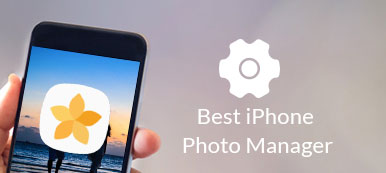Quando você viaja, participa de uma festa, janta e participa de atividades interessantes, pode tirar fotos com o iPhone para gravar o momento. As fotos do seu iPhone serão salvas no rolo da câmera, no My Photo Stream, nos panoramas e em outros álbuns por padrão. À medida que o tempo passa, mais e mais fotos são armazenadas no armazenamento interno ou externo do iPhone.
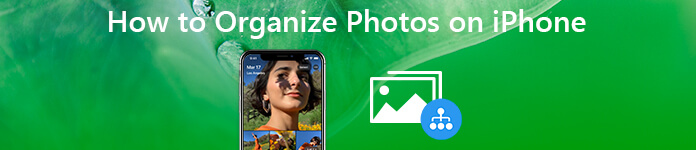
Você precisa organizar as fotos no iPhone para liberar espaço. Também é uma boa maneira de economizar tempo em pesquisas sem fim. Você pode classificar as fotos do iPhone por data da foto, nome, tema e muito mais. O aplicativo Fotos oferece recursos básicos de edição e gerenciamento de fotos. Se você deseja obter controles mais personalizáveis, pode recorrer ao software profissional de organização de fotos do iPhone para obter ajuda.
- Parte 1: O que você pode fazer com o Ultimate Photo Photo Manager
- Parte 2: Como organizar fotos no iPhone com o iPhone Photo Manager
- Dicas de bônus: O que fazer para recuperar fotos erradas do iPhone excluídas
Parte 1: O que você pode fazer com o Ultimate Photo Photo Manager
Transferência iPhone Apeaksoft é capaz de transferir e gerenciar todos os tipos de arquivos no iPhone, incluindo fotos, vídeos, músicas, contatos, mensagens e muito mais. Você pode transferir dados de forma flexível entre o iPhone e o Mac / PC / iTunes sem perder dados.
Além do mais, o iPhone Transfer é mais do que um simples programa de transferência de dados. Você pode organizar fotos no iPhone XR com vários recursos. O gerenciador de fotos permite aos usuários editar, visualizar e organizar todas as fotos do iPhone com facilidade. Você também pode converter HEIC para JPG ou PNG no iPhone Transfer.
- Transfira fotos do iPhone para o iPhone, iPhone para PC / Mac, PC / Mac para iPhone e iTunes.
- Crie, renomeie, exclua um álbum. Você também pode mover fotos para o álbum existente.
- Visualize qualquer foto com as informações detalhadas.
- Converta fotos do iPhone de HEIC para PNG e JPG com qualidade ajustável.
- Totalmente compatível com iOS 17, incluindo iPhone 15/14/13/12/11/X, iPad, iPod, etc.
Parte 2: Como organizar fotos no iPhone com o iPhone Photo Manager
Pessoas diferentes têm requisitos diferentes sobre a organização de fotos. Nesta seção, você pode obter o tutorial completo sobre alguns recursos populares. Para começar, você precisa baixar e instalar o software gerenciador de fotos para iPhone em primeiro lugar.
Como reorganizar fotos em um álbum do iPhone
Passo 1Inicie o iPhone Transfer. Conecte o iPhone ao computador com um cabo USB relâmpago.

Passo 2Clique em “Fotos” no painel esquerdo. Você pode ver todas as fotos do iPhone na interface principal.
Passo 3Abra um álbum para ver as fotos armazenadas no iPhone.
Passo 4Toque no botão de agendamento no canto superior direito. Você pode organizar fotos no iPhone por data.
Como criar, excluir e renomear álbuns do iPhone
Passo 1Inicie o iPhone Transfer. Conecte o iPhone ao seu computador através de um cabo USB.
Passo 2Ao clicar em "Fotos" no painel esquerdo, você pode ver todas as fotos tiradas e baixadas do iPhone rapidamente.
Passo 3Clique em “Outras ferramentas” na barra de ferramentas superior.
Passo 4Você pode escolher "Adicionar ao álbum", "Novo álbum", "Renomear álbum", "Excluir álbum" e mais para organizar as fotos em álbuns no iPhone.

Como converter HEIC para formatos JPG e PNG
Passo 1Conecte o iPhone ao iPhone Transfer no seu computador Windows ou Mac.
Passo 2Toque em "Confiar" em seu iPhone para verificar todos os arquivos armazenados em seu iPhone.
Passo 3Clique em “Caixa de ferramentas” no painel esquerdo.
Passo 4Localize e clique em "HEIC Converter" em "Ferramentas".
Passo 5Clique em "Adicionar do dispositivo" ou "Adicionar do PC" para importar imagens HEIC.
Passo 6Você pode ajustar a qualidade da imagem e manter os dados EXIF dentro do conversor HEIC. Por fim, clique em "Converter" para organizar as fotos HEIC no iPhone.

Como transferir fotos do iPhone para o seu computador
Passo 1Inicie o Apeaksoft iPhone Transfer. Use um cabo USB relâmpago para conectar o iPhone ao seu computador.
Passo 2Toque em "Confiar" no seu iPhone. Você pode ver as informações básicas na interface principal do seu iPhone.

Passo 3Clique em “Fotos” no painel esquerdo para digitalizar todas as fotos do iPhone. Escolha "Visualizar" no menu do botão direito para visualizar uma foto. Você pode organizar fotos no iPhone com álbuns e muito mais.

Passo 4Clique em "Exportar" e selecione "Exportar para PC", "Exportar para iTunes" ou "Exportar para Mac" de acordo com sua necessidade. Os arquivos selecionados serão movidos para o seu computador sem perdas.

Como transferir fotos do computador para o seu iPhone
Passo 1Execute a transferência do iPhone. Carregue o iPhone no computador com um cabo USB. Desbloqueie o iPhone e toque em "Confiar" para confiar neste computador.
Passo 2Para acessar todas as fotos do iPhone, você precisa clicar em "Fotos" no painel esquerdo. Todas as fotos baixadas e capturadas aparecerão em um curto espaço de tempo.
Passo 3Na seção "Fotos", clique em "+" na parte superior. Selecione “Adicionar arquivo” ou “Adicionar pasta” para adicionar fotos em qualquer álbum do iPhone.

Dicas de bônus: O que fazer para recuperar fotos erradas do iPhone excluídas
E se você excluir uma foto importante por engano? Independentemente de você ter feito backup das fotos do iPhone antes, você pode acessar o iPhone Data Recovery software para obter ajuda. O programa oferece 3 maneiras diferentes de recuperar fotos no iPhone. Você pode recuperar fotos excluídas recentemente do iPhone e iTunes / iCloud backup seletivamente sem dados substituídos.
O Apeaksoft iPhone Transfer permite que os usuários transfira fotos do iPhone para o computador sem o iTunes, bem como computador para iPhone e iPhone para iPhone. Você pode organizar fotos no iPhone antes de transferir. O gerenciador de fotos embutido e o conversor HEIC são poderosos e fáceis de usar para iniciantes e especialistas. Você pode gerenciar, fazer backup e transferir fotos do iPhone usando o Apeaksoft iPhone Transfer com facilidade.



 iPhone Data Recovery
iPhone Data Recovery Recuperação do Sistema iOS
Recuperação do Sistema iOS Backup e restauração de dados do iOS
Backup e restauração de dados do iOS gravador de tela iOS
gravador de tela iOS MobieTrans
MobieTrans transferência do iPhone
transferência do iPhone Borracha do iPhone
Borracha do iPhone Transferência do WhatsApp
Transferência do WhatsApp Desbloqueador iOS
Desbloqueador iOS Conversor HEIC gratuito
Conversor HEIC gratuito Trocador de localização do iPhone
Trocador de localização do iPhone Data Recovery Android
Data Recovery Android Extração de dados quebrados do Android
Extração de dados quebrados do Android Backup e restauração de dados do Android
Backup e restauração de dados do Android Transferência telefônica
Transferência telefônica Recuperação de dados
Recuperação de dados Blu-ray
Blu-ray Mac limpador
Mac limpador Criador de DVD
Criador de DVD PDF Converter Ultimate
PDF Converter Ultimate Windows Password Reset
Windows Password Reset Espelho do telefone
Espelho do telefone Video Converter Ultimate
Video Converter Ultimate editor de vídeo
editor de vídeo Screen Recorder
Screen Recorder PPT to Video Converter
PPT to Video Converter Slideshow Maker
Slideshow Maker Free Video Converter
Free Video Converter Gravador de tela grátis
Gravador de tela grátis Conversor HEIC gratuito
Conversor HEIC gratuito Compressor de vídeo grátis
Compressor de vídeo grátis Compressor de PDF grátis
Compressor de PDF grátis Free Audio Converter
Free Audio Converter Gravador de Áudio Gratuito
Gravador de Áudio Gratuito Free Video Joiner
Free Video Joiner Compressor de imagem grátis
Compressor de imagem grátis Apagador de fundo grátis
Apagador de fundo grátis Upscaler de imagem gratuito
Upscaler de imagem gratuito Removedor de marca d'água grátis
Removedor de marca d'água grátis Bloqueio de tela do iPhone
Bloqueio de tela do iPhone Puzzle Game Cube
Puzzle Game Cube